Mudanças entre as edições de "Deploy de um aplicativo no Tomcat"
(Criou página com 'File:Banner-wiki-promocoes.gif ---- ---- Para saber onde e ...') |
|||
| (14 edições intermediárias de um usuário não apresentadas) | |||
| Linha 1: | Linha 1: | ||
| − | [[File: | + | [[File:Wiki-banner-icp-2025.jpg|center| 700px||border|link=https://integrator.com.br/plano-vps-icp|Planos VPS ICP|]] |
| + | == Antes de começar == | ||
| + | Para saber onde e como acessar o painel java da Integrator [[Painel da Integrator como acessa-lo|clique aqui]]. <br /> | ||
| + | Sempre que nos referirmos ao seu Tomcat instalado, chamaremos de '''$CATALINA_HOME'''. | ||
| − | + | == Realizando deploy == | |
| − | + | ||
| − | + | ||
| − | + | ||
| − | + | ||
1) Para subir seu aplicativo no Tomcat, após instalar, vá até a aba '''Deploy'''.<br /> | 1) Para subir seu aplicativo no Tomcat, após instalar, vá até a aba '''Deploy'''.<br /> | ||
| Linha 17: | Linha 16: | ||
[[File: confirmando-deploy.jpg |frame|none|alt=Alt text|link=]] | [[File: confirmando-deploy.jpg |frame|none|alt=Alt text|link=]] | ||
| − | + | Assim que enviado seu arquivo WAR, ele fica localizado em '''appservers/applications'''. Caso envie um novo WAR, com o mesmo nome, o anterior é renomeado, <u>jamais</u> excluído por nosso painel. | |
| − | + | == Mapeando o aplicativo no domínio == | |
| + | 4) Ainda no painel java da Integrator, com seu domínio apontando para a Integrator, mapeie o domínio clicando na aba [[Ficheiro:2015-08-28_15-50-14.jpg|link=]] | ||
| − | + | 5) O mapeamento possui a seguinte regra: | |
*Digamos que você tenha feito deploy de um aplicativo '''WAR''' chamado '''MeuAplicativo.war'''. | *Digamos que você tenha feito deploy de um aplicativo '''WAR''' chamado '''MeuAplicativo.war'''. | ||
| Linha 28: | Linha 28: | ||
[[File:mapeando-aplicativo.jpg|frame|none|alt=Alt text|link=]] | [[File:mapeando-aplicativo.jpg|frame|none|alt=Alt text|link=]] | ||
| − | + | 6) Por fim, selecionando o domínio que foi mapeado, você verá a '''URL''' que foi mapeada. | |
[[File:aplicativo-mapeado.jpg|frame|none|alt=Alt text|link=]] | [[File:aplicativo-mapeado.jpg|frame|none|alt=Alt text|link=]] | ||
| + | |||
| + | == Realizando o undeploy == | ||
| + | 7) Após confirmado o deploy, uma nova aba aparecerá, chamada '''Undeploy'''. Nesta aba poderá remover o deploy de seu aplicativo. | ||
| + | [[File: realizando-undeploy.jpg |frame|none|alt=Alt text|link=]] | ||
| + | |||
| + | == Como o aplicativo é configurado no Tomcat == | ||
| + | Assim que realizado o deploy, o aplicativo é enviado para '''appservers/applications''' em seu formato WAR e um context.xml, de mesmo nome do aplicativo, é colocado em ''$CATALINA_HOME/conf/Catalina/localhost''. O undeploy ocorre com a retirada deste context, nunca com a remoção do aplicativo. <br /> | ||
| + | O painel Java não remove os aplicativos, sejam antigos ou novos. Caso queira realizar isso, deve usar o [[Gerenciador de arquivos]]. | ||
| + | |||
| + | == Aplicativo na raiz do domínio - ROOT == | ||
| + | O Tomcat permite colocar facilmente um aplicativo na raiz do seu serviço, desde que o WAR file se chame ROOT.war. Os passos caso queira fazer na raiz do domínio:<br /><br /> | ||
| + | 1) Renomeie seu WAR file para '''ROOT.war'''. <br /> | ||
| + | 2) Faça o deploy como mostrado em [[Deploy de um aplicativo no Tomcat#Realizando deploy]]. <br /> | ||
| + | 3) Através do [[Gerenciador de arquivos]], navegue até '''appservers/$CATALINA_HOME/webapps''' e <u>remova</u> o diretório ROOT que ali existe.<br /> | ||
| + | 4) Ainda no painel Java, mapeie o domínio em [[Ficheiro:2015-08-28_15-50-14.jpg|link=]].<br /> | ||
| + | 5) Para mapear na Raiz do domínio, selecione o domínio que deseja, depois basta clicar no botão '''WildCard'''. | ||
[[Categoria:PAINEL JAVA INTEGRATOR]] | [[Categoria:PAINEL JAVA INTEGRATOR]] | ||
[[Categoria:TUTORIAIS]] | [[Categoria:TUTORIAIS]] | ||
[[Categoria:TOMCAT]] | [[Categoria:TOMCAT]] | ||
Edição atual tal como às 18h33min de 17 de julho de 2025
Índice |
Antes de começar
Para saber onde e como acessar o painel java da Integrator clique aqui.
Sempre que nos referirmos ao seu Tomcat instalado, chamaremos de $CATALINA_HOME.
Realizando deploy
1) Para subir seu aplicativo no Tomcat, após instalar, vá até a aba Deploy.
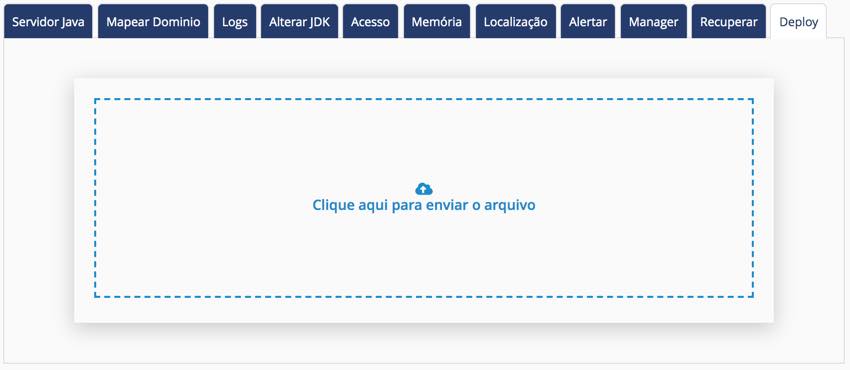
2) Clique na área e selecione seu arquivo WAR, contendo todas as bibliotecas (JARs) que são necessárias para sua execução correta.
3) Assim que o arquivo WAR for enviado, aparecerá para confirmar o deploy em seu Tomcat:
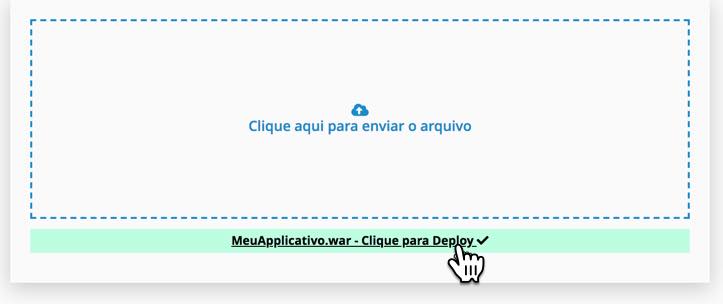
Assim que enviado seu arquivo WAR, ele fica localizado em appservers/applications. Caso envie um novo WAR, com o mesmo nome, o anterior é renomeado, jamais excluído por nosso painel.
Mapeando o aplicativo no domínio
4) Ainda no painel java da Integrator, com seu domínio apontando para a Integrator, mapeie o domínio clicando na aba ![]()
5) O mapeamento possui a seguinte regra:
- Digamos que você tenha feito deploy de um aplicativo WAR chamado MeuAplicativo.war.
- Selecione o domínio no qual será mapeado e no mapeamento, digite MeuAplicativo e clique no botão Adicionar Mapeamento como mostra a imagem abaixo:
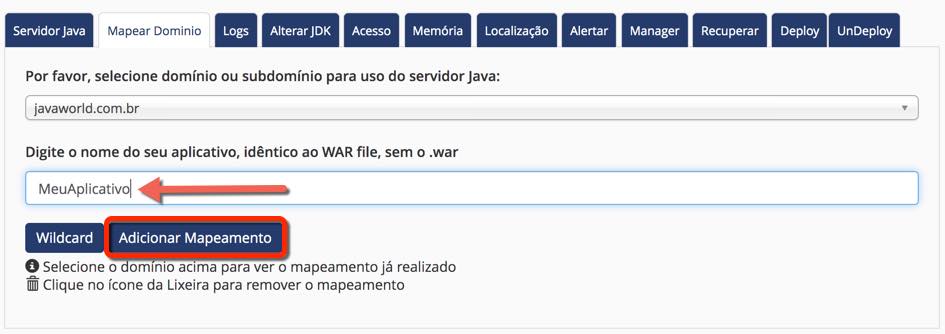
6) Por fim, selecionando o domínio que foi mapeado, você verá a URL que foi mapeada.
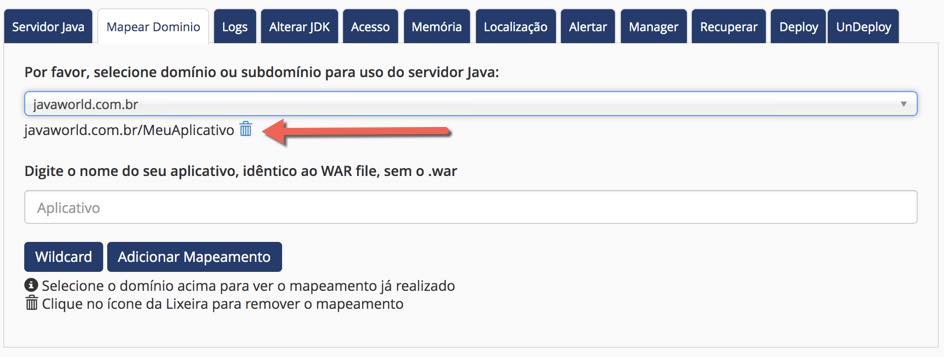
Realizando o undeploy
7) Após confirmado o deploy, uma nova aba aparecerá, chamada Undeploy. Nesta aba poderá remover o deploy de seu aplicativo.

Como o aplicativo é configurado no Tomcat
Assim que realizado o deploy, o aplicativo é enviado para appservers/applications em seu formato WAR e um context.xml, de mesmo nome do aplicativo, é colocado em $CATALINA_HOME/conf/Catalina/localhost. O undeploy ocorre com a retirada deste context, nunca com a remoção do aplicativo.
O painel Java não remove os aplicativos, sejam antigos ou novos. Caso queira realizar isso, deve usar o Gerenciador de arquivos.
Aplicativo na raiz do domínio - ROOT
O Tomcat permite colocar facilmente um aplicativo na raiz do seu serviço, desde que o WAR file se chame ROOT.war. Os passos caso queira fazer na raiz do domínio:
1) Renomeie seu WAR file para ROOT.war.
2) Faça o deploy como mostrado em Deploy de um aplicativo no Tomcat#Realizando deploy.
3) Através do Gerenciador de arquivos, navegue até appservers/$CATALINA_HOME/webapps e remova o diretório ROOT que ali existe.
4) Ainda no painel Java, mapeie o domínio em ![]() .
.
5) Para mapear na Raiz do domínio, selecione o domínio que deseja, depois basta clicar no botão WildCard.
